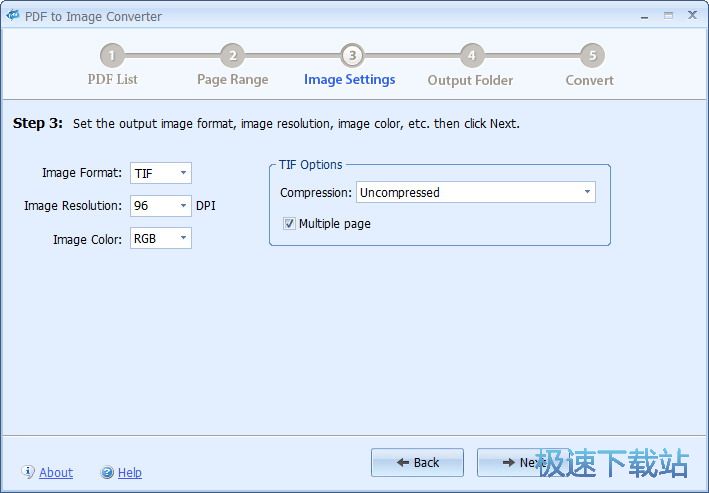PDFArea PDF Converter将PDF文档转成JPG图片教程
时间:2018-09-12 10:05:30 作者:Joe 浏览量:11
PDFArea PDF to Image Converter是一款好用的PDF文档格式转换工具。使用PDFArea PDF to Image Converter可以将电脑中的PDF文档转换成常用格式的图片;
- 进入下载

- PDFArea PDF to Image Converter 5.0 官方...
大小:10.15 MB
日期:2018/9/12 10:05:31
环境:WinXP, Win7, Win8, Win10, WinAll
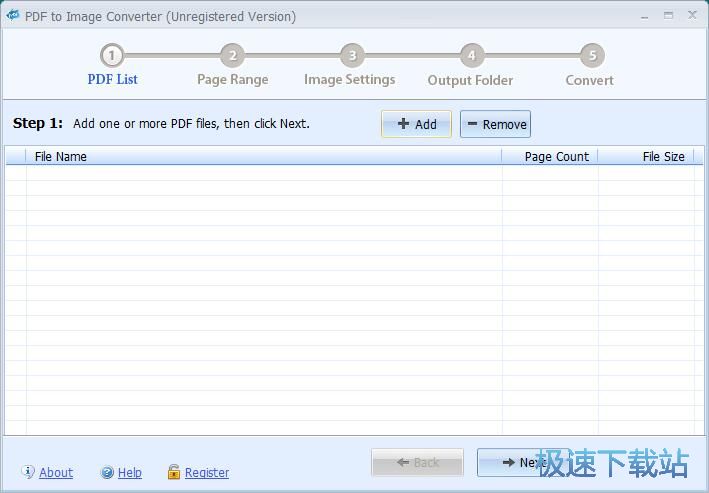
极速小编这一次就给大家演示一下怎么使用PDFArea PDF to Image Converter将电脑中的PDF文档转换成JPG格式的图片吧。点击PDFArea PDF to Image Converter主界面的add按钮打开文件,打开文件浏览窗口,选择PDF文档;
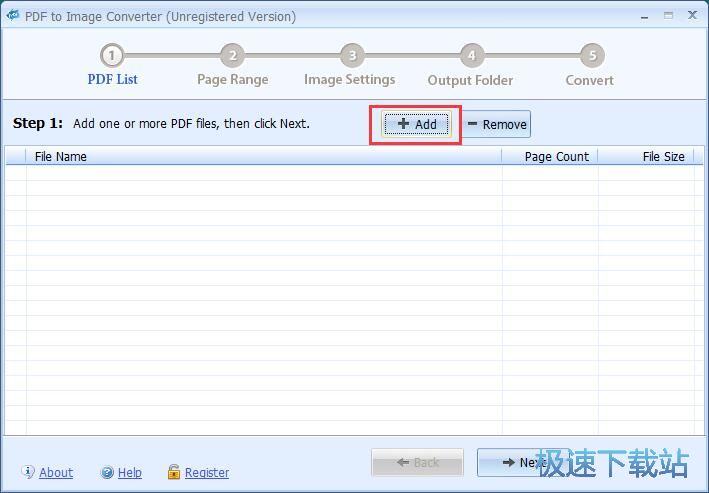
在文件浏览窗口中。根据PDF文档的存放路径,在文件夹中找到想要转换成JPG格式图片的PDF文档。点击选中PDF文档后点击打开,就可以将选中的PDF文档导入到PDFArea PDF to Image Converter中;
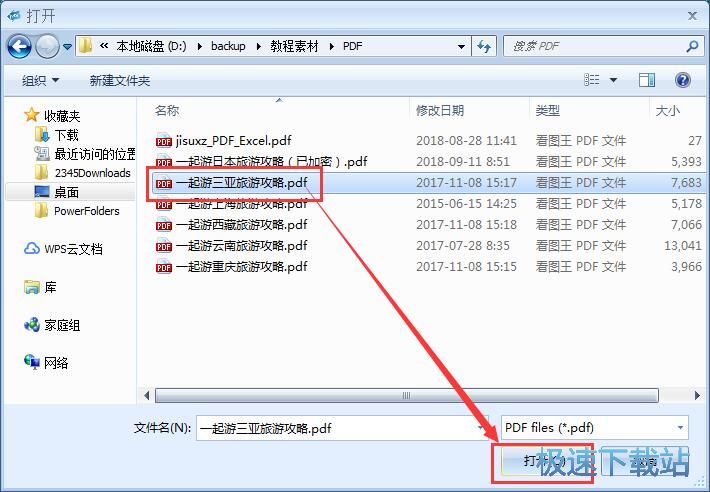
成功将PDF文档导入到PDFArea PDF to Image Converter中。这时候我们在软件主界面的文件列表中就可以看到刚刚选中导入的PDF文档的文件路径、文件页数、文件大小。点击Next进入PDF文档格式转换的下一步设置;
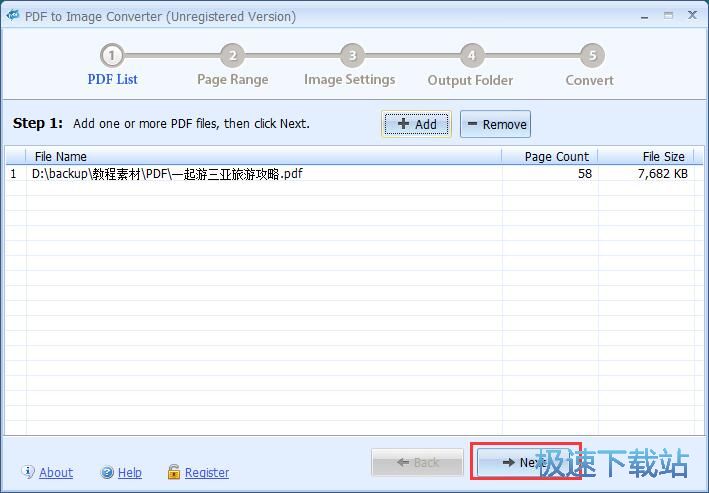
接下来我们要选择要转换成JPG图片的PDF文档页数。我们可以选择全部页面和指定页码范围。极速小编选择了全部页面;
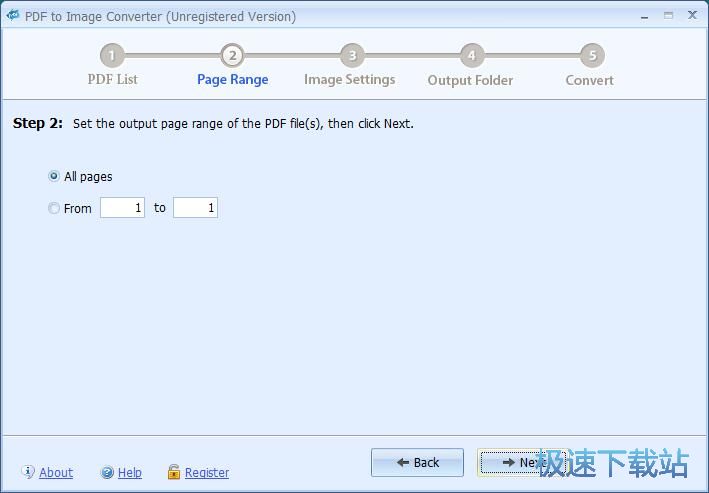
接下来我们就可以选择PDF文档转换成图片文件的目标图片格式。PDFArea PDF to Image Converter默认设置了将PDF文档转换成JPG图片。我们还可以将PDF文档转换成TIF、GIF、PNG、JP2、BMP、EMF等格式的图片。极速小编选择了JPG格式;
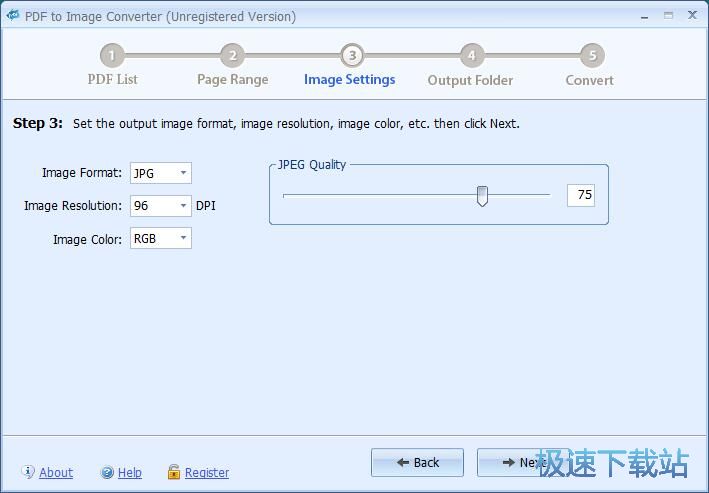
图片输出格式选择完成后,我们就可以选择JPG图片的输出路径。点击PDFArea PDF to Image Converter的图片输出路径设置界面中的Browse浏览,打开文件夹浏览窗口,设置图片输出路径;
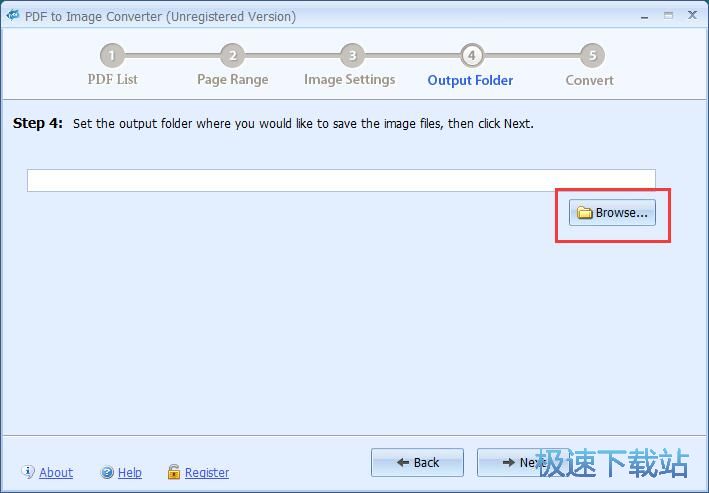
在文件夹浏览窗口中,找到想要用来保存JPG图片的文件夹。点击选中文件夹后点击确定,就可以完成JPG图片输出路径设置;
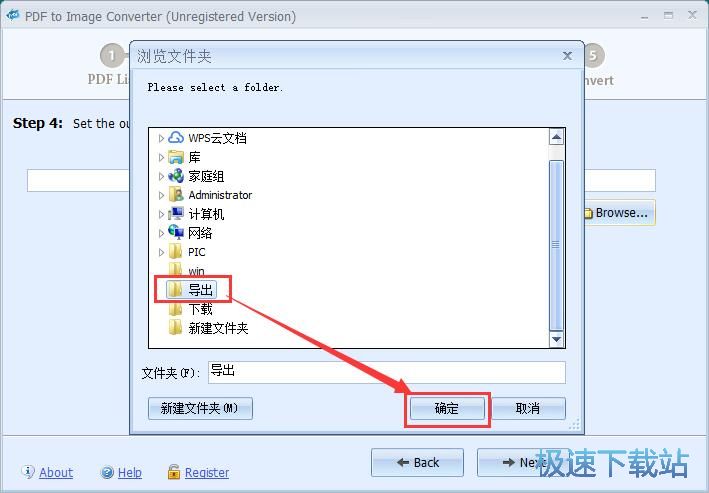
JPG图片输出路径设置成功,这时候我们点击PDFArea PDF to Image Converter图片输出路径设置界面中的Next下一步,继续下一步PDF文档转换设置;
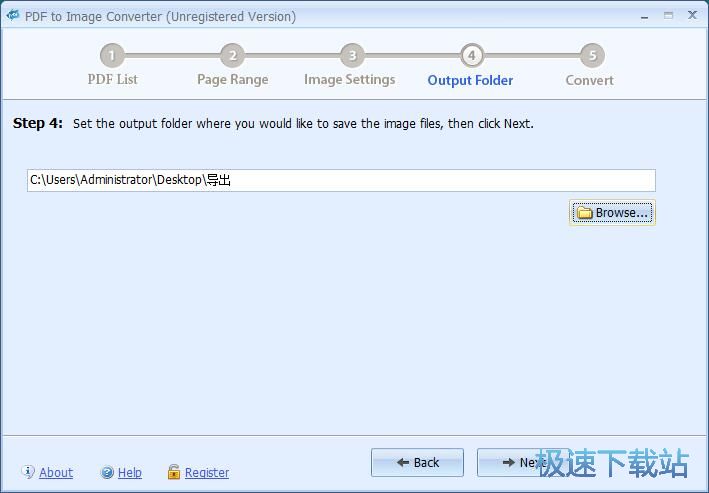
点击PDFArea PDF to Image Converter主界面中的Convert Now马上转换,就可以马上将文件列表中的PDF文档转换成JPG图片;
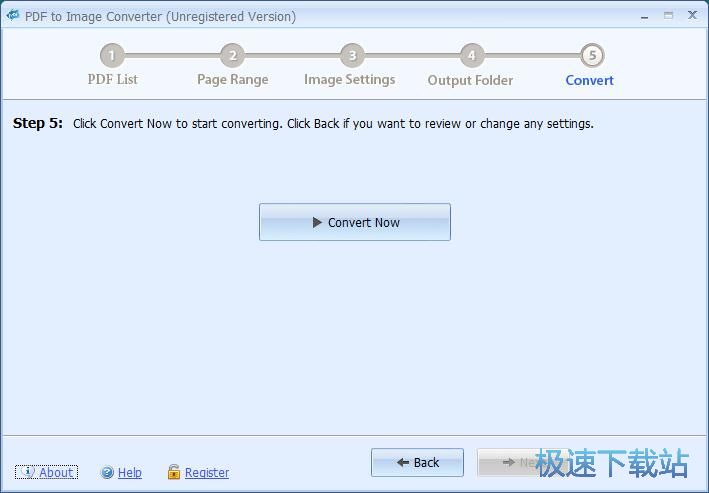
PDFArea PDF to Image Converter正在将PDF文档转换成JPG图片。PDF文档格式转换需要一定的时间, 请耐心等待文档转换任务完成;
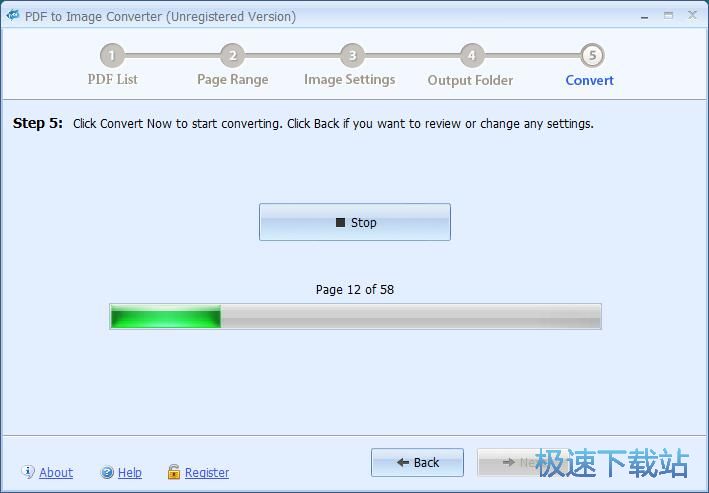
PDF文档成功转换成JPG图片。这时候PDFArea PDF to Image Converter会弹窗提示58个页面转换完成。是否想要打开JPG图片输出路径文件夹?点击是,就可以打开JPG图片输出路径文件夹;
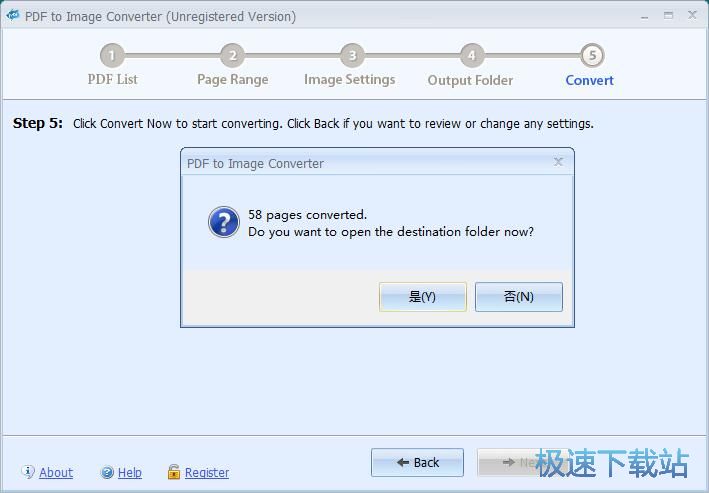
成功打开图片输出路径文件夹。这时候我们可以在文件夹中看到使用PDFArea PDF to Image Converter将PDF文档转换格式得到的JPG格式的图片文件。
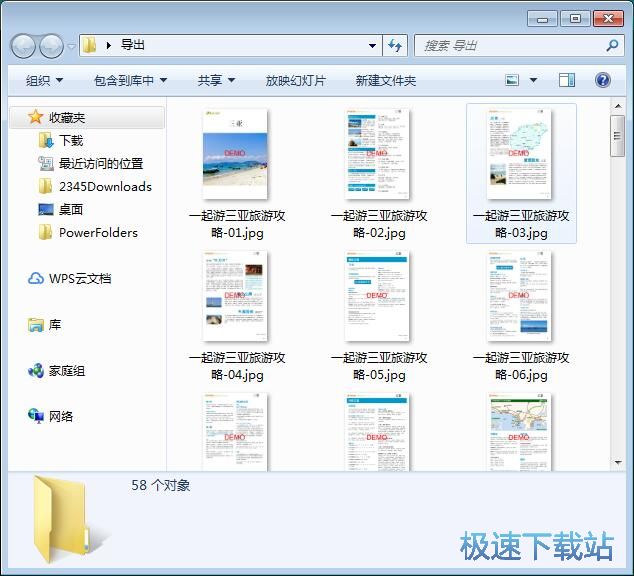
PDFArea PDF to Image Converter的使用方法就讲解到这里,希望对你们有帮助,感谢你对极速下载站的支持!
PDFArea PDF to Image Converter 5.0 官方版
- 软件性质:国产软件
- 授权方式:试用版
- 软件语言:简体中文
- 软件大小:10389 KB
- 下载次数:21 次
- 更新时间:2019/3/23 16:17:54
- 运行平台:WinAll...
- 软件描述:PDFArea PDF to Image Converter是一款国外的PDF转... [立即下载]
相关资讯
相关软件
- 怎么将网易云音乐缓存转换为MP3文件?
- 比特精灵下载BT种子BT电影教程
- 土豆聊天软件Potato Chat中文设置教程
- 怎么注册Potato Chat?土豆聊天注册账号教程...
- 浮云音频降噪软件对MP3降噪处理教程
- 英雄联盟官方助手登陆失败问题解决方法
- 蜜蜂剪辑添加视频特效教程
- 比特彗星下载BT种子电影教程
- 好图看看安装与卸载
- 豪迪QQ群发器发送好友使用方法介绍
- 生意专家教你如何做好短信营销
- 怎么使用有道云笔记APP收藏网页链接?
- 怎么在有道云笔记APP中添加文字笔记
- 怎么移除手机QQ导航栏中的QQ看点按钮?
- 怎么对PDF文档添加文字水印和图片水印?
- 批量向视频添加文字水印和图片水印教程
- APE Player播放APE音乐和转换格式教程
- 360桌面助手整理桌面图标及添加待办事项教程...
- Clavier Plus设置微信电脑版快捷键教程
- 易达精细进销存新增销售记录和商品信息教程...